Pode utilizar as ferramentas de tabela para adicionar e eliminar facilmente linhas e colunas de tabela no PowerPoint.
Adicionar uma linha
-
Clique numa célula da tabela na linha acima ou abaixo, onde pretende que a nova linha seja apresentada.
-
No separador Esquema , no grupo Linhas & Colunas , efetue um dos seguintes procedimentos:
-
Para adicionar uma linha acima da célula selecionada, clique em Inserir Acima.
-
Para adicionar uma linha abaixo da célula selecionada, clique em Inserir Abaixo.
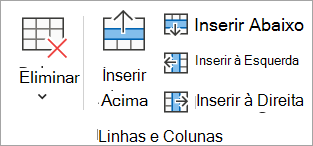
Notas:
-
Para adicionar múltiplas linhas ao mesmo tempo, com o rato, arraste para selecionar um número igual de linhas para a quantidade que pretende adicionar e, em seguida, clique em Inserir Acima ou Inserir Abaixo. Por exemplo, selecione três linhas existentes, clique em Inserir Acima ou Inserir Abaixo e serão adicionadas mais três linhas.
-
Para adicionar uma linha no final de uma tabela, clique na célula mais à direita da última linha e, em seguida, prima a Tecla de Tabulação.
-
-
Adicionar uma coluna
-
Clique numa célula de tabela à direita ou à esquerda da coluna onde pretende que a nova coluna seja apresentada.
-
No separador Esquema , no grupo Linhas & Colunas , efetue um dos seguintes procedimentos:
-
Para adicionar uma coluna à esquerda da célula selecionada, clique em Inserir à Esquerda.
-
Para adicionar uma coluna à direita da célula selecionada, clique em Inserir à Direita.
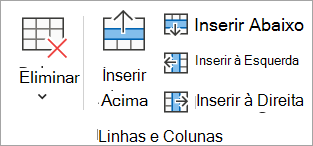
Nota: Para adicionar múltiplas colunas de uma só vez, com o rato, arraste para selecionar um número igual de colunas para a quantidade que pretende adicionar e, em seguida, clique em Inserir à Esquerda ou Inserir à Direita. Por exemplo, selecione três colunas existentes, clique em Inserir à Esquerda ou Inserir à Direita e serão adicionadas mais três colunas.
-
Eliminar uma linha ou coluna
-
Clique numa célula de tabela na coluna ou linha que pretende eliminar.
-
No separador Esquema , no grupo Linhas & Colunas , clique em Eliminar e, em seguida, clique em Eliminar Colunas ou Eliminar Linhas.
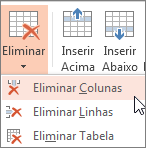
Eliminar uma tabela
-
Clique na tabela para selecioná-la.
-
No separador Esquema , no grupo Linhas & Colunas , clique em Eliminar e, em seguida, clique em Eliminar Tabela ou prima Delete no teclado.
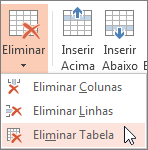
Adicionar uma linha
-
Clique numa célula da tabela na linha acima ou abaixo, onde pretende que a nova linha seja apresentada.
-
No separador Esquema , no grupo Linhas & Colunas , efetue um dos seguintes procedimentos:
-
Para adicionar uma linha acima da célula selecionada, clique em Inserir Acima.
-
Para adicionar uma linha abaixo da célula selecionada, clique em Inserir Abaixo.
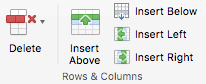
Notas:
-
Para adicionar múltiplas linhas ao mesmo tempo, com o rato, arraste para selecionar um número igual de linhas para a quantidade que pretende adicionar e, em seguida, clique em Inserir Acima ou Inserir Abaixo. Por exemplo, selecione três linhas existentes, clique em Inserir Acima ou Inserir Abaixo e serão adicionadas mais três linhas.
-
Para adicionar uma linha no final de uma tabela, clique na célula mais à direita da última linha e, em seguida, prima a Tecla de Tabulação.
-
-
Adicionar uma coluna
-
Clique numa célula de tabela à direita ou à esquerda da coluna onde pretende que a nova coluna seja apresentada.
-
No separador Esquema , no grupo Linhas & Colunas , efetue um dos seguintes procedimentos:
-
Para adicionar uma coluna à esquerda da célula selecionada, clique em Inserir à Esquerda.
-
Para adicionar uma coluna à direita da célula selecionada, clique em Inserir à Direita.
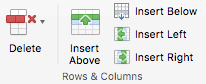
Nota: Para adicionar múltiplas colunas de uma só vez, com o rato, arraste para selecionar um número igual de colunas para a quantidade que pretende adicionar e, em seguida, clique em Inserir à Esquerda ou Inserir à Direita. Por exemplo, selecione três colunas existentes, clique em Inserir à Esquerda ou Inserir à Direita e serão adicionadas mais três colunas.
-
Eliminar uma linha ou coluna
-
Clique numa célula de tabela na coluna ou linha que pretende eliminar.
-
No separador Esquema , no grupo Linhas & Colunas , clique em Eliminar e, em seguida, clique em Eliminar Colunas ou Eliminar Linhas.
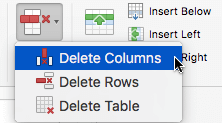
Eliminar uma tabela
-
Clique na tabela para selecioná-la.
-
No separador Esquema , no grupo Linhas & Colunas , clique em Eliminar e, em seguida, clique em Eliminar Tabela ou prima Delete no teclado.
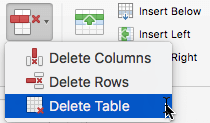
Adicionar uma linha
-
Clique numa célula da tabela na linha acima ou abaixo, onde pretende que a nova linha seja apresentada.
-
No separador Esquema de Tabela (ou apenas Tabela), efetue um dos seguintes procedimentos:
-
Para adicionar uma linha acima da célula selecionada, clique em Inserir Acima.
-
Para adicionar uma linha abaixo da célula selecionada, clique em Inserir Abaixo.
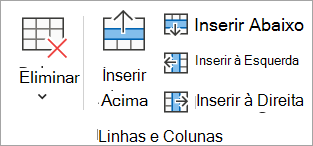
Notas:
-
Para adicionar uma linha no final de uma tabela, pode clicar na célula mais à direita da última linha e, em seguida, premir a Tecla de Tabulação.
-
PowerPoint para a Web não consegue adicionar múltiplas linhas ou colunas ao mesmo tempo.
-
-
Adicionar uma coluna
-
Clique numa célula de tabela à direita ou à esquerda da coluna onde pretende que a nova coluna seja apresentada.
-
No separador Esquema de Tabela (ou apenas Tabela), efetue um dos seguintes procedimentos:
-
Para adicionar uma coluna à esquerda da célula selecionada, clique em Inserir à Esquerda.
-
Para adicionar uma coluna à direita da célula selecionada, clique em Inserir à Direita.
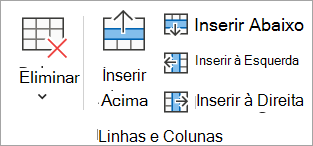
Nota: PowerPoint para a Web não consegue adicionar múltiplas linhas ou colunas ao mesmo tempo.
-
Eliminar uma linha ou coluna
-
Clique numa célula de tabela na coluna ou linha que pretende eliminar.
-
No separador Esquema de Tabela (ou apenas Tabela), selecione Eliminar e, em seguida, selecione Eliminar Colunas ou Eliminar Linhas.
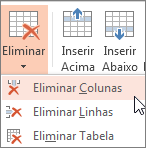
Eliminar uma tabela
-
Clique algures na tabela.
-
No separador Esquema de Tabela (ou apenas Tabela), selecione Eliminar e, em seguida, selecione Eliminar Tabela.
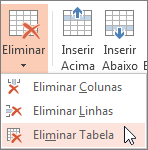
Consulte Também
Unir ou dividir células de tabela no PowerPoint










